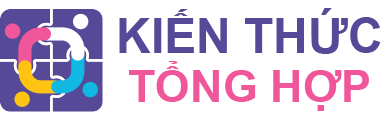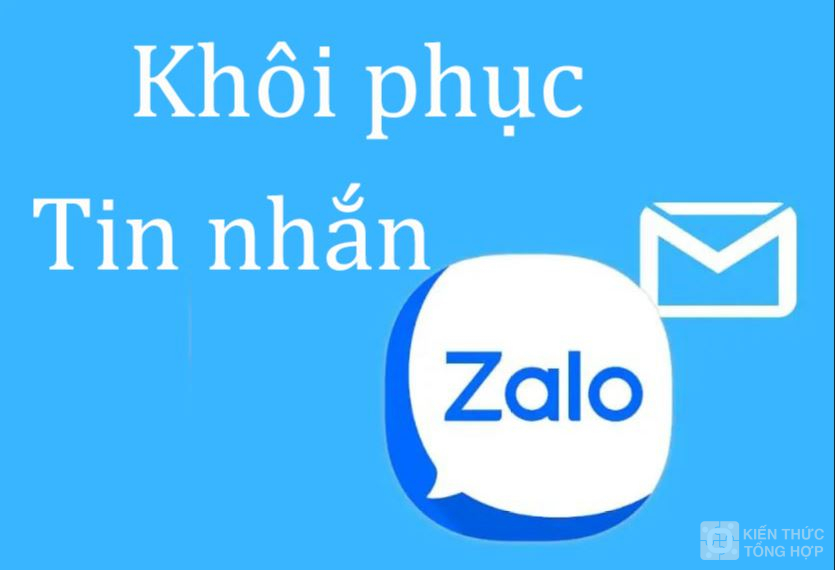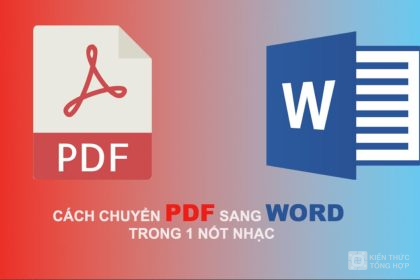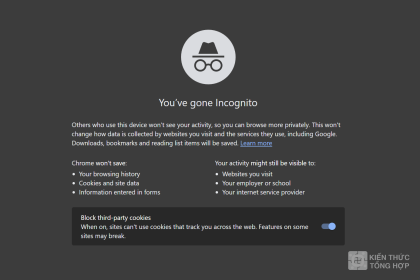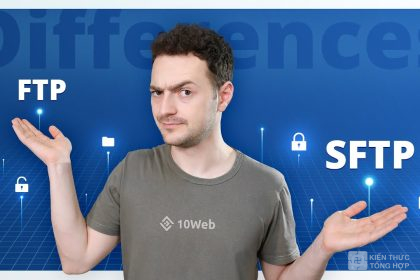Bạn đã xóa tin nhắn Zalo và muốn khôi phục chúng? Dưới đây là cách để bạn khôi phục tin nhắn Zalo trên điện thoại của mình.
Cách lấy lại tin nhắn Zalo đã xóa trên iPhone
Để lấy tin nhắn trên điện thoại iPhoneta thực hiện các bước sau
Bước 1: Khởi động ứng dụng Zalo trên điện thoại iPhone của bạn.
Bước 2: Tại giao diện chính của Zalo, bạn cần nhấn vào biểu tượng ba dấu chấm ở góc bên phải dưới màn hình.

Bước 3: Tiếp theo, bạn hãy chọn biểu tượng cài đặt ở góc phía trên bên phải màn hình.

Bước 4: Sau đó, bạn chọn mục “Tin nhắn“.

Bước 5: Chọn “Sao lưu và Khôi phục” trong mục “Nâng cao“.
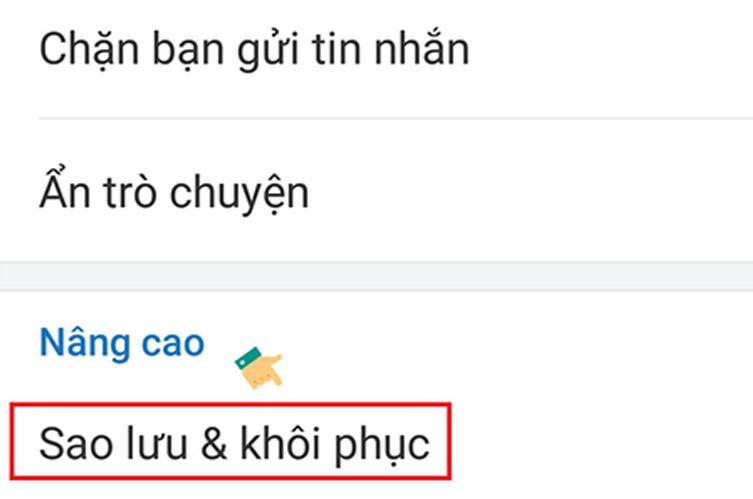
Bước 6: Tại đây, bạn có thể chọn “Sao lưu” và tuỳ chỉnh cài đặt “Tự động sao lưu” hoặc “Sao lưu theo khoảng thời gian” theo mong muốn để quá trình sao lưu diễn ra dễ dàng và theo ý muốn của bạn.
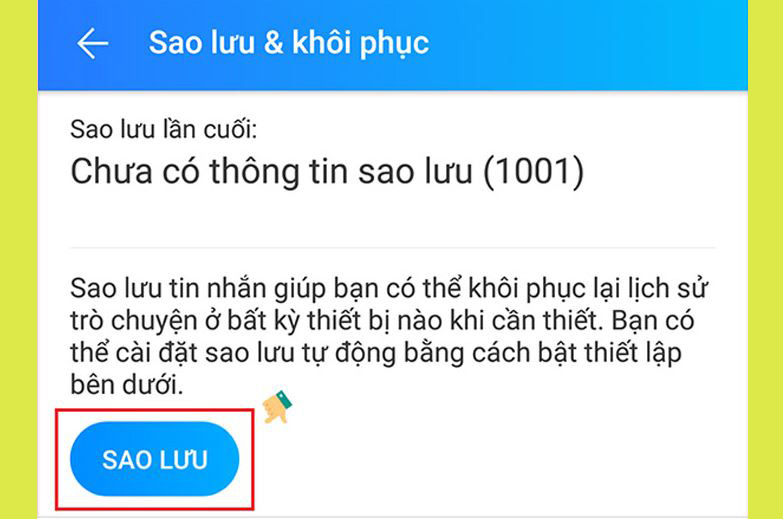
Bước 7: Nhấn vào tùy chọn “Khôi phục tin nhắn“.
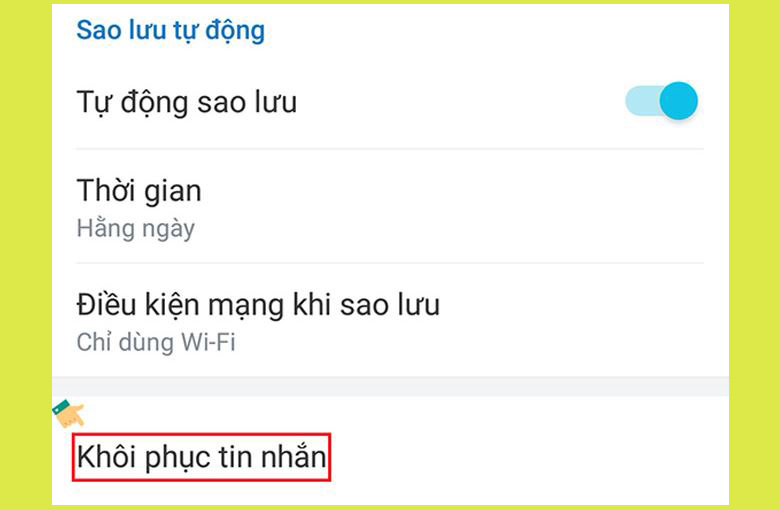
Bước 8: Tiếp tục nhấn vào “Khôi phục tin nhắn” để đợi thiết bị xử lý.
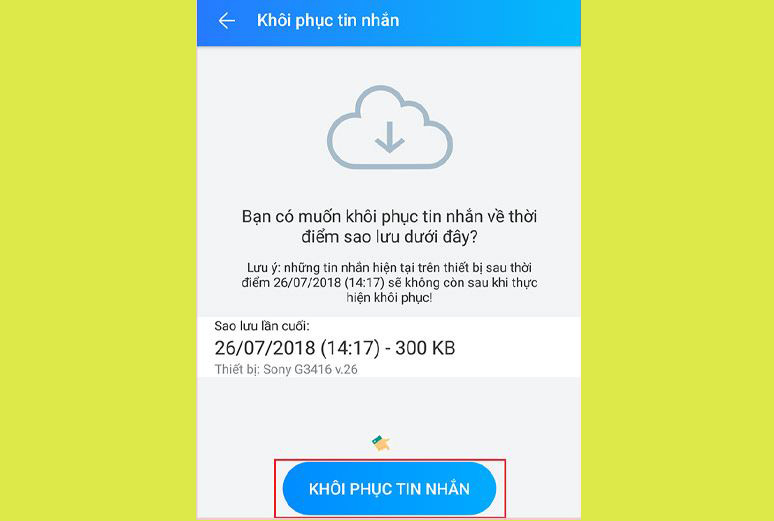
Cách khôi phục tin nhắn Zalo trên điện thoại hệ điều hành Android
Khôi phục tin nhắn zalo trên hệ điều hành android qua 5 bước sau:
Bước 1: Khởi động ứng dụng Zalo và chọn biểu tượng Thêm ở góc trái màn hình, sau đó chọn biểu tượng Cài đặt.
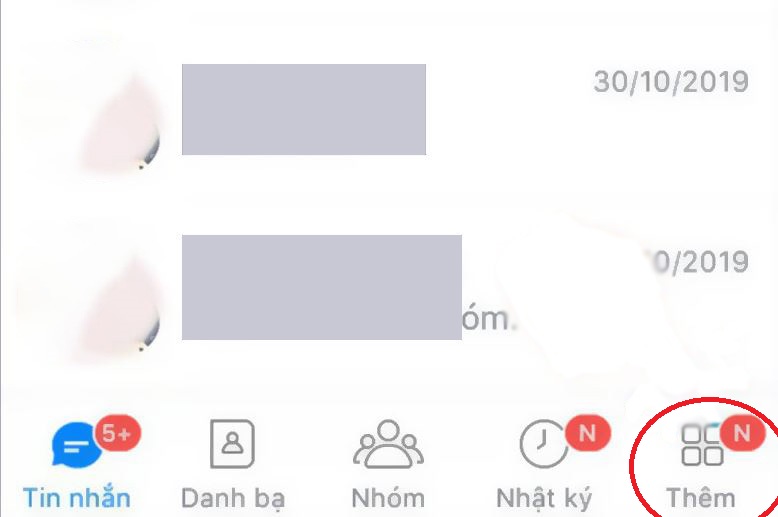
Bước 2: Trong phần Cài đặt, hãy nhấn vào Tin nhắn và cuộn xuống để tìm mục Sao lưu và khôi phục. Sau đó, bấm vào Tiến hành sao lưu để tiếp tục.
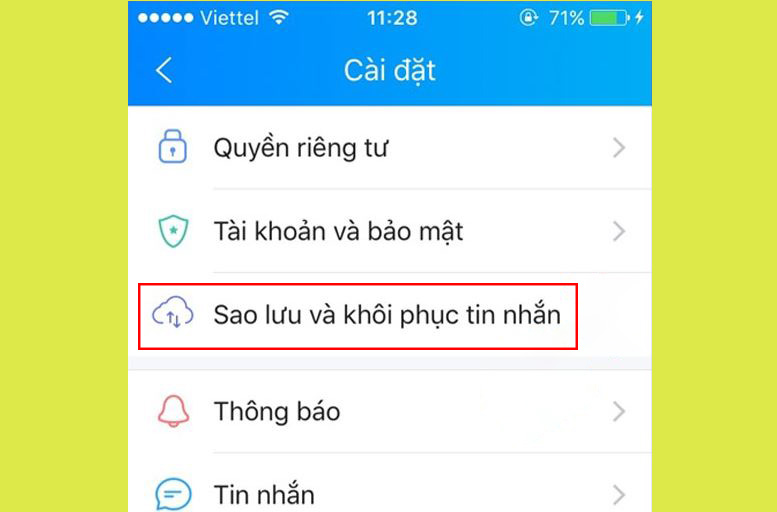
Bước 3: Bây giờ, bạn có thể lựa chọn Tự động sao lưu hoặc sao lưu theo khoảng thời gian mà bạn muốn.
Bước 4: Sau khi đã sao lưu, bạn chỉ cần bấm vào Khôi phục tin nhắn để tiến hành.
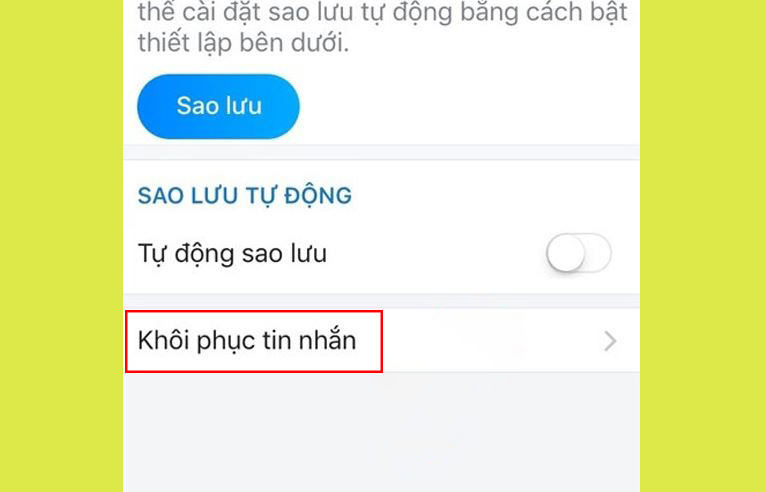
Bước 5: Sau khi đã khôi phục tin nhắn, hệ thống sẽ thông báo rằng bạn đã hoàn thành quá trình này. Chỉ cần nhấn nút Tiếp tục để thoát ra khỏi giao diện tin nhắn. Bây giờ, bạn có thể kiểm tra lại các tin nhắn đã được khôi phục.
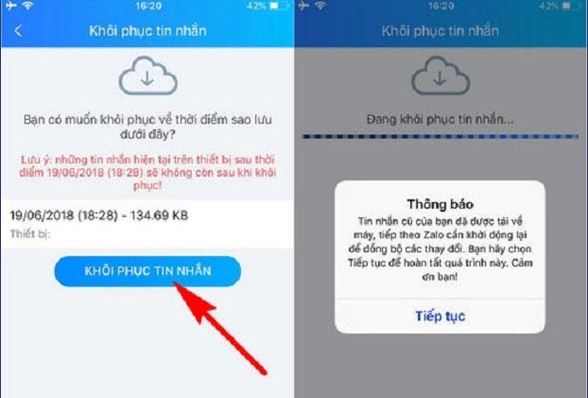
Cách khôi phục tin nhắn Zalo trên Laptop và máy tính
Dưới đây là hướng dẫn cách khôi phục tin nhắn và hình ảnh trên Zalo khi bạn sử dụng Laptop hoặc máy tính PC:
Bước 1: Mở ứng dụng Zalo trên máy tính, sau đó nhấn vào biểu tượng cài đặt ở thanh công cụ bên trái màn hình. Tiếp theo, bạn nhấp chuột vào mục “Sao lưu/Khôi phục” và chọn “Sao lưu dữ liệu.”
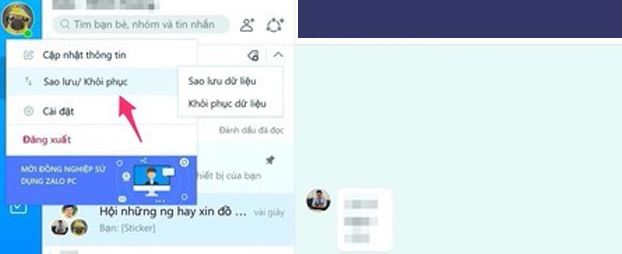
Bước 2: Trên giao diện màn hình, bạn sẽ thấy các mục cần sao lưu như tin nhắn, hình ảnh, video…
Bước 3: Chọn mục “Sao lưu” sau khi đã chọn được các mục cần sao lưu để hệ thống tiến hành sao lưu dữ liệu.
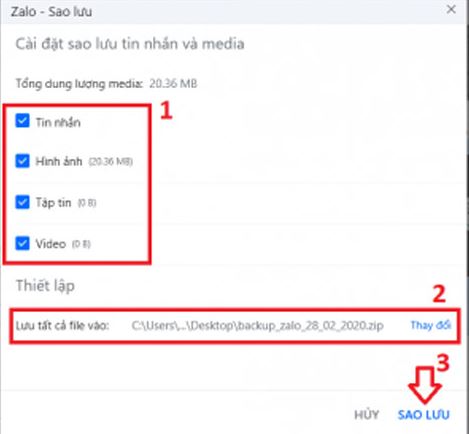
Bước 4: Thời gian sao lưu sẽ phụ thuộc vào dung lượng mà bạn cần sao lưu. Sau khi sao lưu thành công, hệ thống sẽ gửi thông báo và bạn chỉ cần nhấn nút “Đóng” để đóng cửa sổ này. Quá trình hoàn tất!
Cách lấy lại tin nhắn đã xóa trên Zalo khi chưa được sao lưu
Trong trường hợp tin nhắn trên Zalo chưa được sao lưu trong một thời gian dài, bạn sẽ không thể khôi phục lại. Tuy nhiên, nếu bạn xóa tin nhắn chưa đầy 1 ngày thì có thể khôi phục lại. Cùng xem qua các bước khôi phục dưới đây nhé:
Bước 1: Mở ứng dụng Zalo, sau đó chọn mục tin nhắn trong phần cài đặt.
Bước 2: Bấm chọn Sao lưu và khôi phục.
Bước 3: Sau đó, bạn nhấn vào tùy chọn “Sao lưu”.
Bước 4: Chọn “Khôi phục tin nhắn” để bắt đầu quá trình khôi phục.
Bước 5: Sau khi khôi phục hoàn tất, hệ thống sẽ hiển thị thông báo, bạn chỉ cần nhấn “Tiếp tục” để đóng hộp thoại.
Lưu ý rằng để khôi phục tin nhắn chưa được sao lưu, tin nhắn đó cần phải bị xóa và thu hồi trên điện thoại trong vòng 1 ngày. Do ứng dụng Zalo trên máy tính có độ trễ, việc khôi phục có thể không thành công đôi khi.
Cách khôi phục tin nhắn Zalo khi thay đổi điện thoại
Nếu bạn đã mất điện thoại cũ hoặc muốn chuyển sang một điện thoại mới và muốn khôi phục tin nhắn Zalo, bạn có thể tham khảo cách khôi phục tin nhắn Zalo khi chuyển điện thoại theo các bước dưới đây.
Bước 1: Đăng nhập vào tài khoản Zalo của bạn trên thiết bị mới.
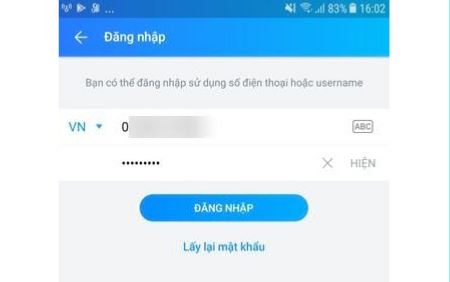
Bước 2: Bạn hãy bấm vào biểu tượng ba dấu chấm ở góc dưới bên phải của màn hình, sau đó chọn biểu tượng hình răng cưa ở góc trên bên phải của màn hình.
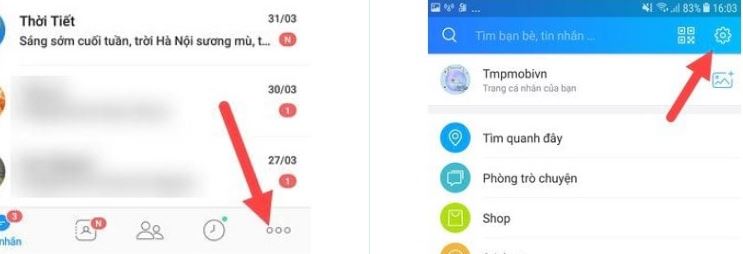
Bước 3: Trong mục cài đặt, bạn chọn Tin nhắn và sau đó chọn Sao lưu và khôi phục nâng cao.
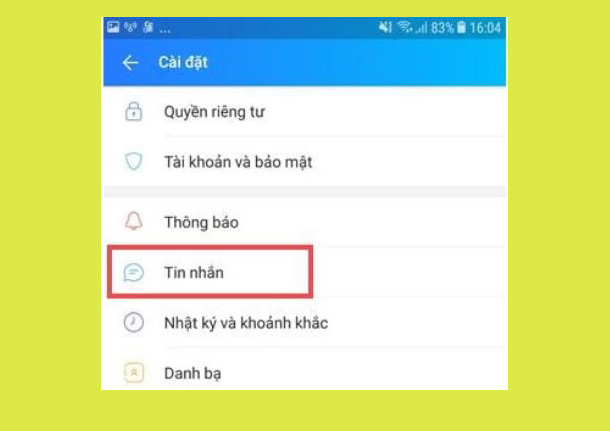
Bước 4: Chọn mục khôi phục tin nhắn
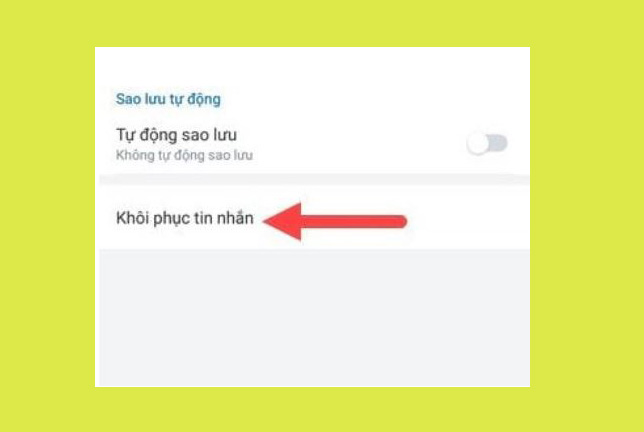
Bước 5: Tại đây, bạn lựa chọn phiên bản sao lưu cũ có trong tài khoản của mình rồi thực hiện nhấn vào khôi phục tin nhắn. Sau đó, chọn Tiếp tục để hoàn thành quá trình khôi phục tin nhắn.
Cách lấy lại tin nhắn đã xóa trên Zalo bằng phần mềm
Khi sử dụng điện thoại iPhone, khi tin nhắn bị xóa, chúng sẽ vẫn tồn tại trên thiết bị cho đến khi nó được thay thế bằng những tin nhắn mới. Tuy nhiên, để khôi phục lại dữ liệu Zalo, bạn có thể sử dụng các phần mềm như PhoneRescue by iMobie, Tenorshare iPhone Data Recovery hay WonderShare Dr.Fone for iOS.
Cách khôi phục tin nhắn đã thu hồi trên Zalo
Khi bạn chưa kịp xem tin đối phương là gì thì tin nhắn đã bị thu hồi. Tuy nhiên, bạn không cần lo lắng vì vẫn có cách khôi phục tin nhắn đã thu hồi trên Zalo.
Bước 1: Vào “Cài đặt” của điện thoại > chọn “Thông báo” > chọn “Cài đặt nâng cao“.
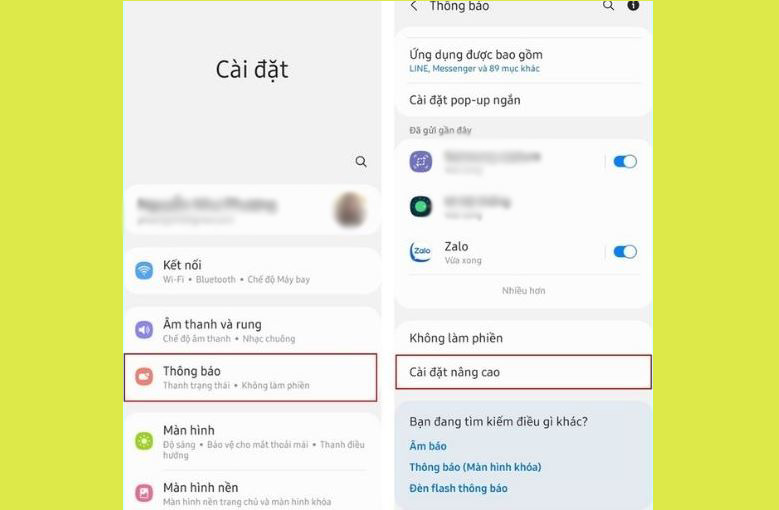
Bước 2: Chọn “Bật Nhật ký thông báo” > chọn mục “Zalo” > bấm vào dấu mũi tên xuống > bạn sẽ thấy được các tin nhắn bị thu hồi.
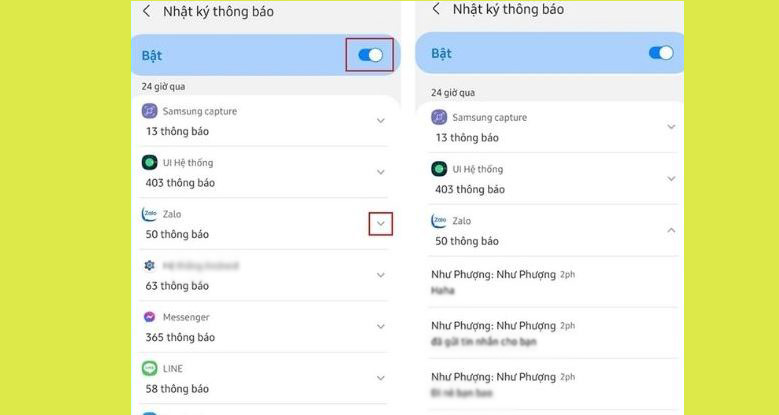
Chúc bạn đã học được cách khôi phục tin nhắn Zalo trên điện thoại một cách dễ dàng và hiệu quả. Đừng quên theo dõi trang Kiến thức tổng hợp để cập nhật tin tức và kiến thức mới nhất về công nghệ. Cảm ơn bạn đã đọc bài viết này!